Toshiba Satellite M40X: Глава 9
Глава 9: Toshiba Satellite M40X
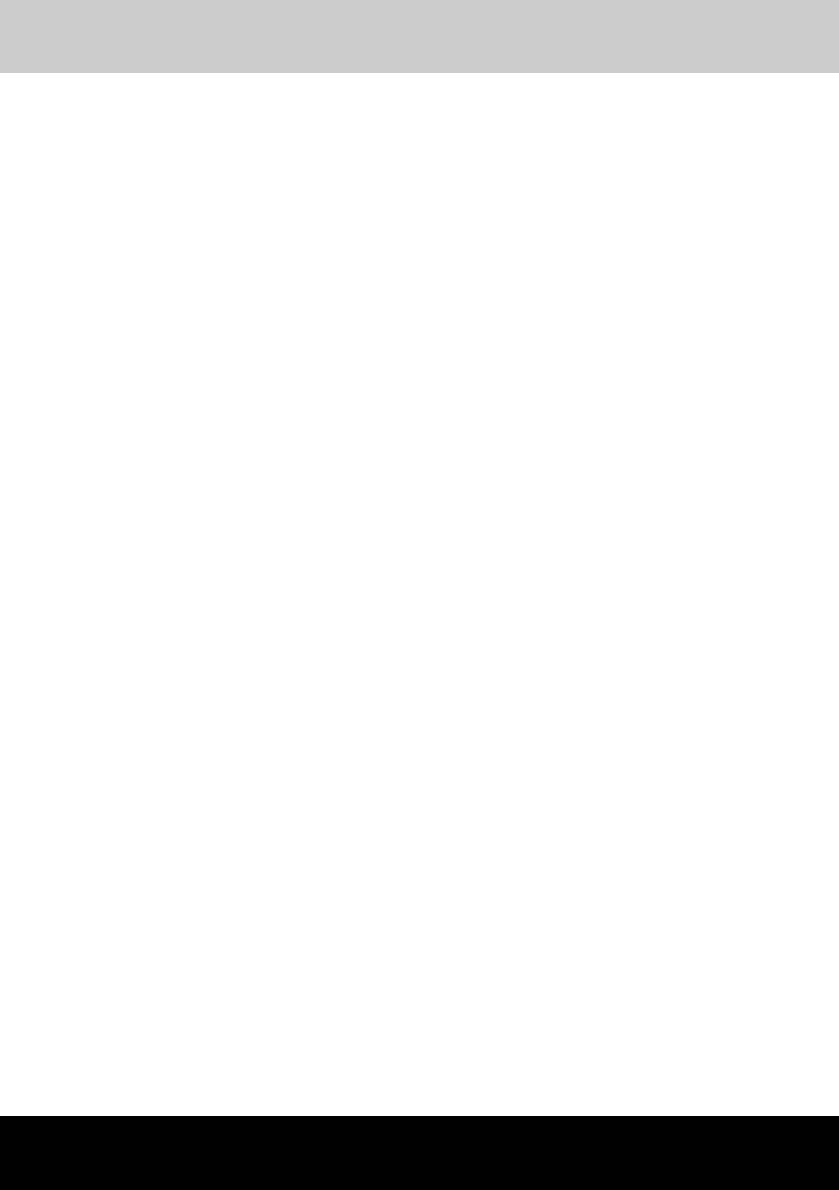
TOSHIBA серии M40X
Глава 9
Устранение неполадок
Корпорация TOSHIBA разработала компьютер для долговременной и
безотказной работы. Если неполадки все же возникнут, указанные в
этой главе действия могут помочь определить причину.
Всем пользователям настоятельно рекомендуется хорошо изучить эту
главу. Знание возможных неполадок может предотвратить их
возникновение.
Порядок устранения неполадок
Устранять неполадки будет намного легче, если при этом соблюдать
следующие правила:
■ При обнаружении неполадки немедленно остановите работу.
Дальнейшая работа может привести к потере или повреждению
данных. При этом может быть уничтожена информация, которая
помогла бы решить проблему.
■ Наблюдайте за происходящим. Запишите, что делает система и
какие действия вы выполняли непосредственно
перед
возникновением неполадки. Если у вас подключен принтер,
распечатайте копию экрана с помощью клавиши PrtSc.
■ Локализуйте неполадку. Пользуясь имеющимися у вас средствами,
например, рекомендациями по устранению неполадок,
изложенными в данной главе, попытайтесь выявить конкретные
действия, послужившие причиной неполадки.
Вопросы и действия, составляющие содержание данной главы, носят
рекомендательный характер и не представляют
собой единственно
возможные способы устранения конкретных неполадок. Многие
неисправности устраняются довольно легко, но в некоторых случаях
может потребоваться помощь поставщика. Если вы решили, что нужно
проконсультироваться с поставщиком или кем-то другим, будьте
готовы описать неисправность как можно подробнее.
Руководство пользователя 9-1
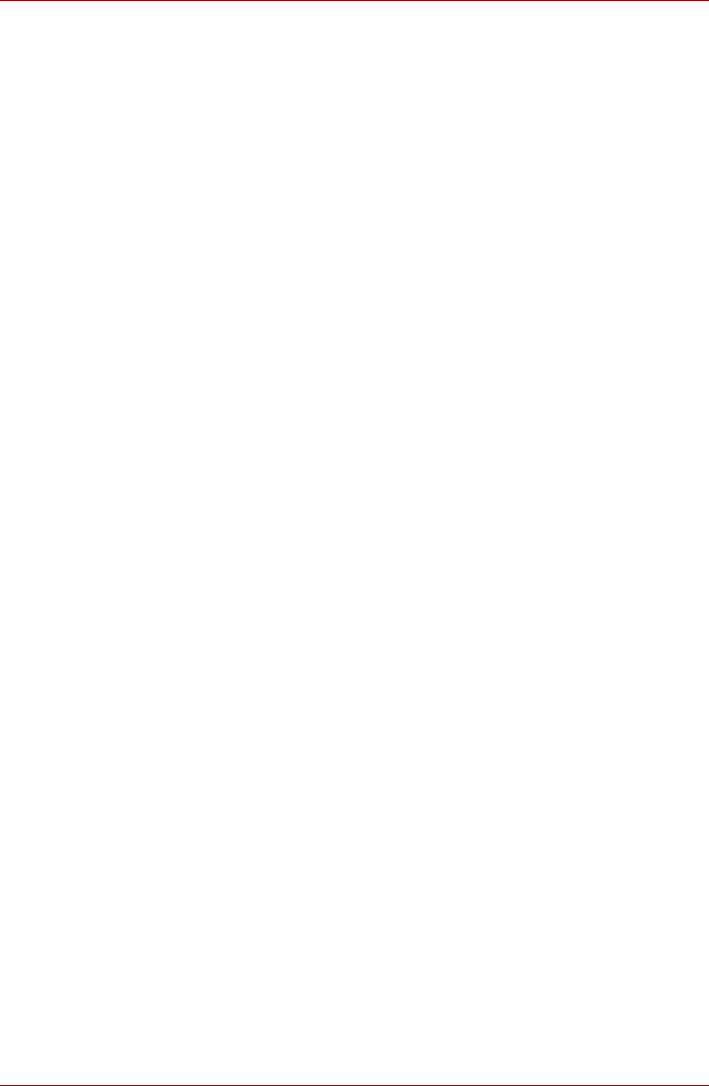
Устранение неполадок
Предварительная проверка
Сначала попробуйте найти самое простое решение. Неисправности,
примеры которых приведены в этом списке, исправить легко, однако
они могут быть связаны и с более серьезными причинами.
■ Убедитесь, что вы включили все периферийные устройства перед
включением компьютера. Здесь подразумеваются принтер и все
остальные внешние устройства, которыми вы пользуетесь.
■ Прежде чем подсоединять внешнее
устройство, выключите
компьютер. Когда вы его снова включите, он обнаружит новое
устройство.
■ Проверьте правильность установки всех параметров в программе
настройки.
■ Проверьте все кабели. Правильно и плотно ли они подсоединены?
Плохо закрепленные кабели могут послужить причиной сообщения
о сбое.
■ Проверьте все кабели на разрывы, а их разъемы на наличие
поврежденных
контактов.
■ Проверьте, правильно ли установлен привод оптических дисков.
Делайте записи о результатах осмотра и храните их в постоянном
журнале ошибок. Это поможет вам описать неполадку поставщику.
Если неполадка повторяется, такой журнал поможет вам быстрее
выявить ее причину.
Анализ неисправности
Иногда система дает подсказки, которые помогают определить
причину несправной работы. Держите в голове следующие вопросы:
■ Какая часть системы работает неправильно: клавиатура, флоппи-
дисковод, жесткий диск, принтер, дисплей? Каждое устройство
порождает различные симптомы.
■ Правильно ли настроена операционная система? Проверьте
параметры конфигурации.
■ Что появляется на экране дисплея? Выводятся ли на дисплей
сообщения или случайные символы? Если принтер подключен,
распечатайте копию экрана. Найдите выведенные сообщения в
документации к программе и операционной системе. Проверьте
все кабели на правильность и надежность подсоединения.
Неплотно подключенные кабели могут быть причиной неверных
или нестабильных сигналов.
■ Светятся ли индикаторы? Какие? Какого они цвета? Горят
постоянно или мигают? Запишите,
что вы видите.
■ Слышите ли вы звуковые сигналы? Сколько? Длинные или
короткие? Высокого тона или низкого? Производит ли компьютер
какие-либо необычные шумы? Запишите, что вы слышите.
Запишите свои наблюдения, чтобы описать их поставщику.
9-2 Руководство пользователя
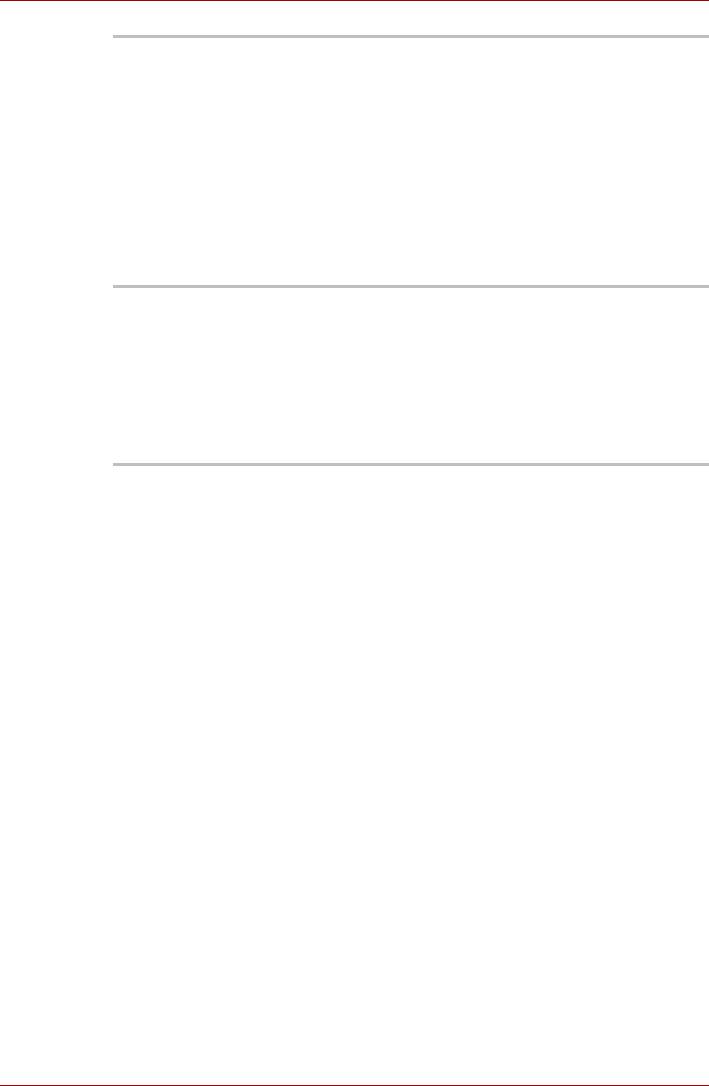
Устранение неполадок
Программное
Неполадки могут вызваны программным
обеспечение
обеспечением. Если вы не можете загрузить
программу, возможно, поврежден носитель (обычно
дискета) или испорчена программа. Попробуйте
загрузить другую копию программы.
Если сообщение о сбое продолжает появляться,
проверьте документацию к программе. В таких
документах обычно есть раздел об устранении
неполадок или свод сообщений об сбоях.
Далее проверьте сообщения об сбоях в
документации к операционной системе.
Аппаратное
Если не найдены неполадки в программном
обеспечение
обеспечении, проверьте аппаратуру. Сначала
пройдите по пунктам предварительной проверки,
как указано выше. Если неполадку устранить не
удалось, попробуйте обнаружить ее причину. В
следующем разделе приводятся проверочные
списки для отдельных компонентов и
периферийных устройств.
Проверка оборудования и системы
В данном разделе рассматриваются неполадки, вызванные
аппаратурой компьютера и подключенными периферийными
устройствами. Основные неполадки могут возникать в следующих
областях:
■ Начальная загрузка системы ■ Устройства формата PC card
■ Самотестирование ■ Принтер
■ Питание ■ Монитор
■ Отключение из-за перегрева ■ Звуковая система
■ Питание от сети ■ Координатно-указательное
устройство
■ Батарея ■ Вкладка USB
■ Пароль ■ Вкладка LAN
■ Вкладка Keyboard ■ Переход в ждущий/спящий
режим
■ Панель ЖК-дисплея ■ Дополнительные модули ОЗУ
■ Жесткий диск ■ Модем
■ Карты памяти ■ Порт i.LINK (IEEE1394)
■ Беспроводное сетевое
■ Дисковод DVD Super Multi
подключение
■
Дисковод CD-RW/DVD-ROM ■ Флоппи-дисковод
■ Часы реального времени
Руководство пользователя 9-3

Устранение неполадок
Начальная загрузка системы
Если компьютер не запускается корректно, проверьте следующее:
■ Самотестирование
■ Источники питания
■ Пароль на включение питания
Самотестирование
При запуске компьютер автоматически выполняет самотестирование и
выводит следующее приветствие:
(Иллюстрация
приводится лишь в
качестве примера.
Изображение окна
может быть другим в
зависимости от
приобретенной
модели компьютера).
Приветствие остается на экране несколько секунд.
Если самотестирование прошло успешно, компьютер пытается
загрузить операционную систему.
Загрузка происходит в соответствии со значениями параметра Boot
Priority (Очередность загрузки), установленными в BIOS компьютера.
Если возникает одна из следующих ситуаций, значит тест пройден
неудачно:
■ Компьютер останавливается и
не выводит на экране никакой
информации, кроме логотипа TOSHIBA.
■ На экране появляются случайные символы, а система не
функционирует нормально.
■ На экран выводится сообщение о сбое.
Выключите компьютер и проверьте все кабельные соединения,
а также соединения устройств формата PC card и модулей памяти.
Если тест не будет пройдет еще раз, обратитесь к своему
поставщику.
9-4 Руководство пользователя
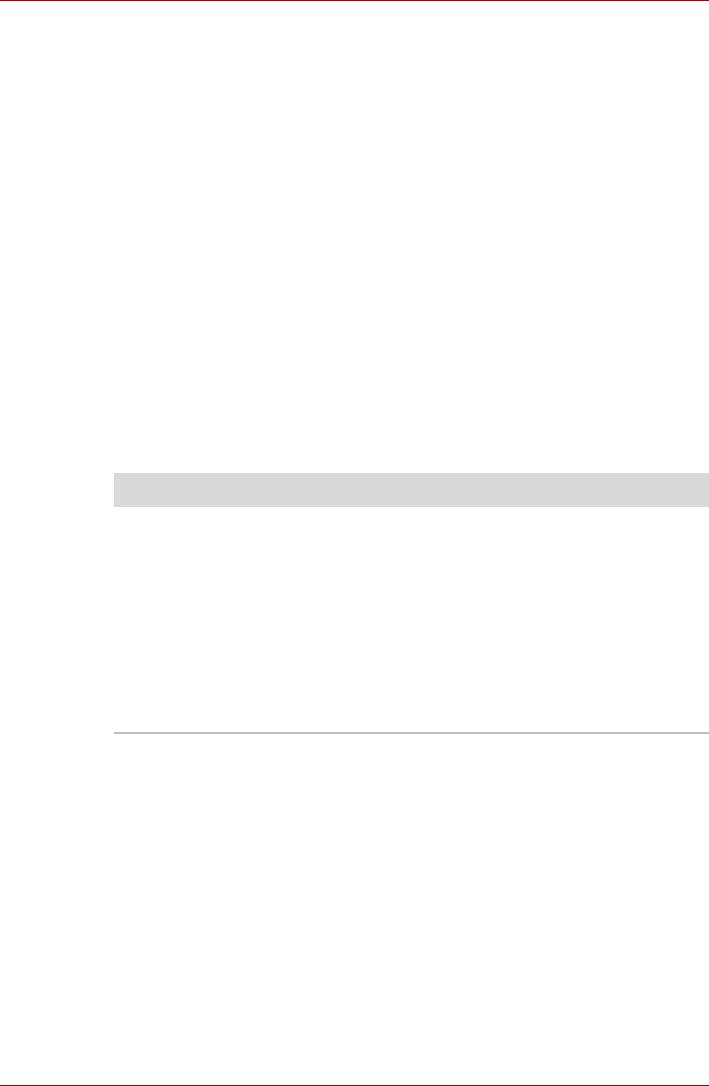
Устранение неполадок
Питание
Когда компьютер не подключен к розетке переменного тока,
источником питания служит батарея. Однако в компьютере есть и
другие источники питания, включая интеллектуальный блок питания и
батарейку RTC. Такие источники питания взаимосвязаны,
а неисправность любого из них может вызвать неполадки в системе
питания. В данном разделе приводится проверочный список для
питания от источника
переменного тока и батареи. Если после
описанной далее проверки неполадку устранить не удалось,
причина может быть в другом источнике питания. В этом случае
обратитесь к поставщику.
Отключение из-за перегрева
При чрезмерном повышении температуры внутри компьютера он
автоматически отключается.
Питание от сети
Если возникла проблема при включении компьютера через адаптер
переменного тока, проверьте индикатор питания от сети.
Подробнее см. главу 6 Питание и режимы управления им.
Неполадки Способ устранения
Адаптер переменного
Проверьте соединения. Убедитесь в том,
тока не снабжает
что шнур плотно вставлен в компьютер и в
компьютер питанием
электрическую розетку.
(индикатор питания
Проверьте состояние шнура и разъемов.
от сети не светится
Если шнур изношен или поврежден, замените
зеленым)
его. Если разъемы грязные, вытрите их ватой
или чистой
тканью.
Если адаптер переменного тока все еще не
подает питание на компьютер, обратитесь к
поставщику.
Руководство пользователя 9-5
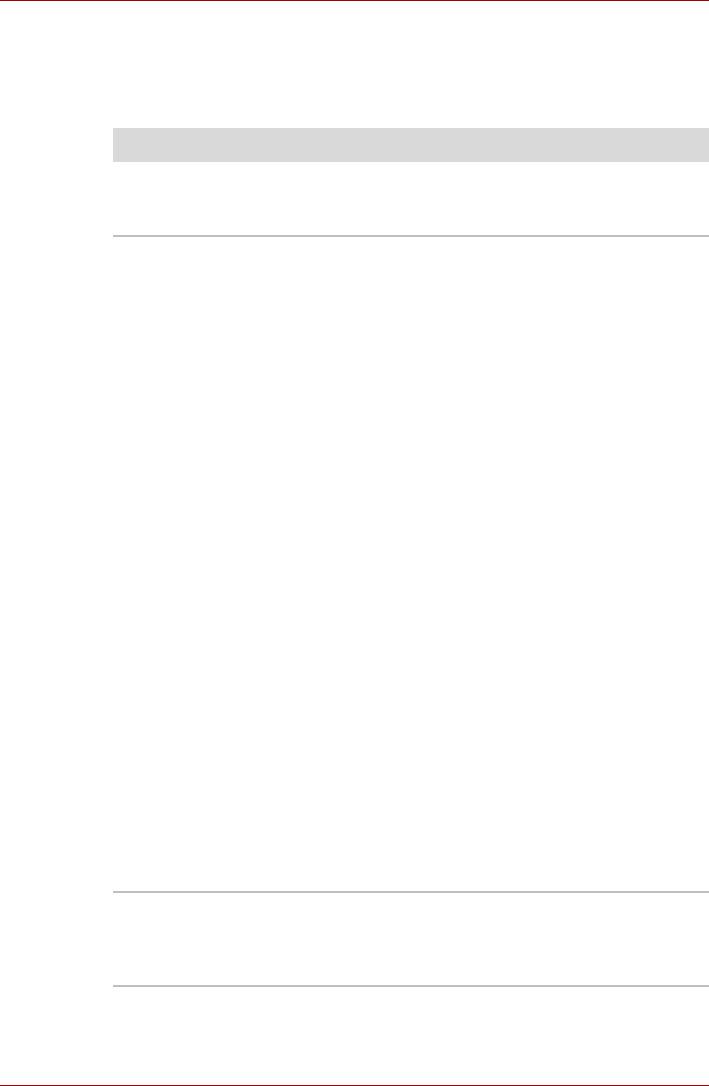
Устранение неполадок
Батарея
Если вы подозреваете неполадку в батарее, проверьте индикаторы
питания от сети и батареи. Подробно об индикаторах и работе
батареи см. в главе 6 Питание и режимы управления им.
Неполадки Способ устранения
Батарея не подает
Возможно, батарея разрядилась. Зарядите
питание на
батарею, подключив к компьютеру шнур
компьютер.
адаптера переменного тока.
Батарея не
Если батарея полностью разрядилась,
заряжается при
она не начнет заряжаться сразу. Подождите
подключенном
несколько минут.
адаптере переменного
Если батарея так и не начала
заряжаться,
тока. (Индикатор
убедитесь в наличии тока в розетке.
батареи не светится
Включив в нее любой электроприбор,
желтым.)
проверьте, работает ли он. Если нет,
попробуйте другой источник питания.
Проверьте, холодная ли батарея или горячая.
Слишком горячая или слишком холодная
батарея не зарядится правильно.
Оставьте ее при комнатной температуре.
Отсоединив адаптер переменного тока,
снимите батарею и проверьте, чистые
ли ее
контакты. При необходимости протрите их
мягкой тканью, смоченной в спирте.
Подсоединив адаптер переменного тока,
установите батарею на место.
Проверьте индикатор Батарея. Если он не
светится, оставьте батарею заряжаться не
менее чем на 20 минут. Если по истечении
20 минут индикатор батареи зажигается,
оставьте батарею заряжаться, как минимум,
еще на 20 минут
, прежде чем включать
компьютер.
Если индикатор батареи, тем не менее,
не светится, возможно, срок ее службы
подходит к концу. Замените батарею.
Если вы не думаете, что срок службы батареи
исчерпан, обратитесь к поставщику.
Батарея подает
Проверьте настройки потребления
питание на компьютер
электроэнергии в утилите TOSHIBA Power
меньше ожидаемого
Saver. Попробуйте использовать режим
срока.
энергосбережения.
9-6 Руководство пользователя
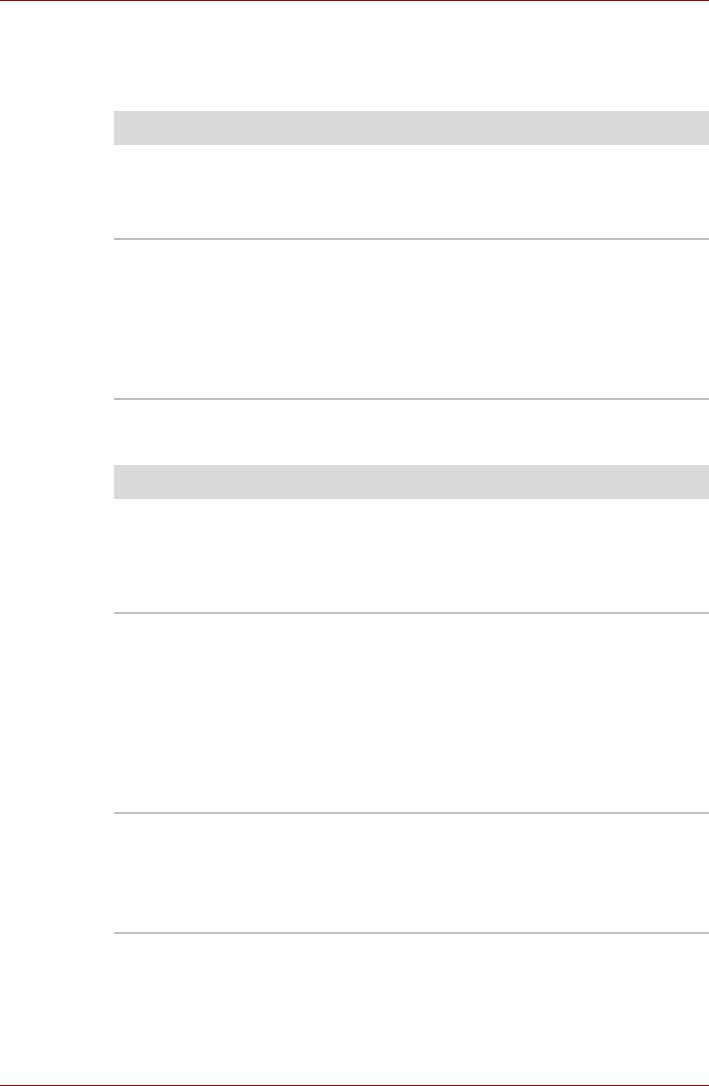
Устранение неполадок
Вкладка Keyboard
Неполадки, связанные с клавиатурой, могут быть вызваны настройкой
конфигурации. Подробнее см. главу 5 Клавиатура.
Неполадки Способ устранения
Некоторые буквенные
Проверьте, не включена ли цифровая
клавиши выдают
раскладка дополнительного сегмента
цифры.
клавиатуры. Нажмите Fn + F10 и попробуйте
напечатать еще раз.
Вывод на экран
Убедитесь, что программы не используют
искажен.
переназначение клавиш. Переназначение
означает перестановку символов той или иной
клавиши. Просмотрите документацию к
вашему программному обеспечению.
Если вы по-
прежнему не можете пользоваться
клавиатурой, обратитесь к поставщику.
Панель ЖК-дисплея
Неполадки Способ устранения
Строки изображения
Проверьте, не загружен ли компьютер в
прерывистые.
режиме DOS. Причина прерывистости строк в
этом режиме – высокое разрешение ЖКД.
В Windows изображение должно быть
нормальным.
Нет изображения Нажатием комбинации «горячих» клавиш
Fn + F5 проверьте, не установлен ли в
качестве активного внешний монитор.
Проверьте, не активизирована ли функция
мгновенной защиты. Попробуйте ввести свой
пароль, если он зарегистрирован. Или же
отключите функцию мгновенной защиты
путем выключения и повторного включения
питания.
Если вышеназванные
Посмотрите в документации к программам,
неполадки не
не являются ли они причиной
устраняются или
неисправностей.
появляются другие.
Если неполадки не устранены, обратитесь к
поставщику.
Руководство пользователя 9-7
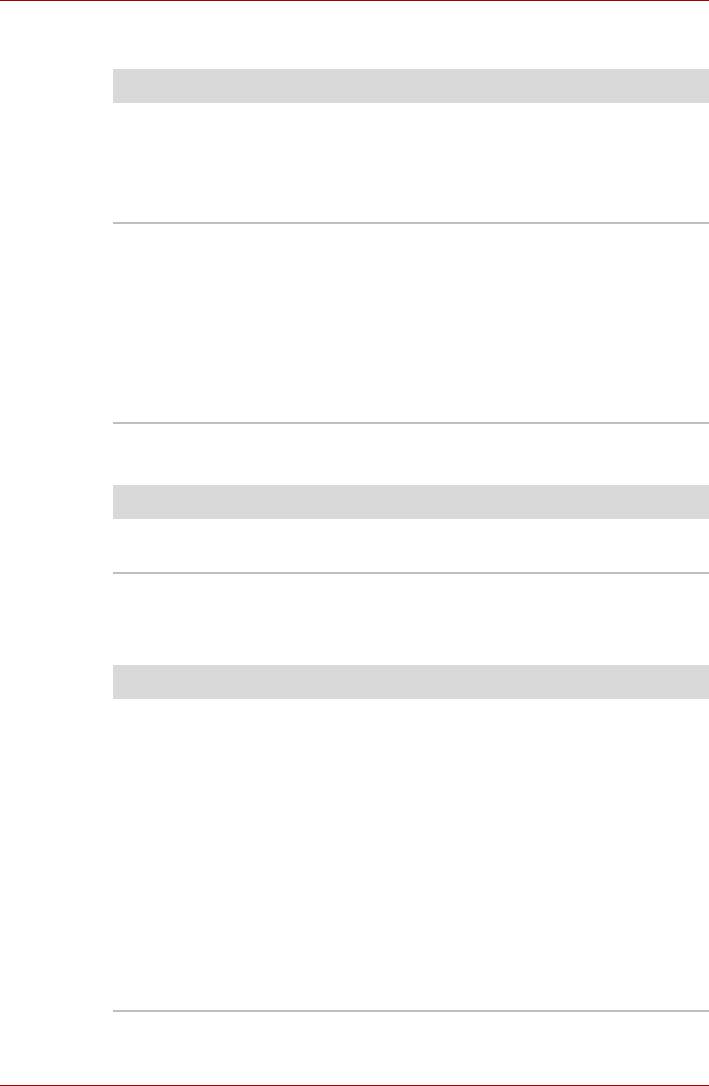
Устранение неполадок
Жесткий диск
Неполадки Способ устранения
Компьютер не
Перезагрузите компьютер, предварительно
загружается с
вставив системную дискету.
жесткого диска.
Причиной неполадки могут быть файлы
операционной системы. См. документацию по
операционной системе.
Низкое
Возможна фрагментация файлов. Запустите
быстродействие
программу SCANDISK и дефрагментатор для
проверки состояния файлов и диска.
Информацию о запуске SCANDISK и
дефрагментатора можно найти в
документации по ОС
или в электронной
справочной системе.
Если неполадки не устранены,
обратитесь к поставщику.
Пароль
Неполадки Способ устранения
Не удается ввести
См. главу 6 Питание и режимы управления
пароль
им.
Дисковод CD-RW/DVD-ROM
Подробнее см. главу 4 «Изучаем основы».
Неполадки Способ устранения
Отсутствует доступ к
Убедитесь, что лоток дисковода надежно
диску в дисководе
закрыт. Аккуратно нажмите на него до щелчка.
Открыв лоток, проверьте, правильно ли
размещен диск. Он должен лежать этикеткой
вверх.
Попавший в лоток посторонний предмет
может помешать считыванию данных с диска
лучом лазера. Проверьте, нет ли препятствия.
Удалите любые посторонние
предметы.
Проверьте, не грязный ли диск. При
необходимости протрите его чистой тканью,
смоченной в воде или нейтральном чистящем
средстве. Сведения об уходе за носителями
см. в главе 4.
9-8 Руководство пользователя
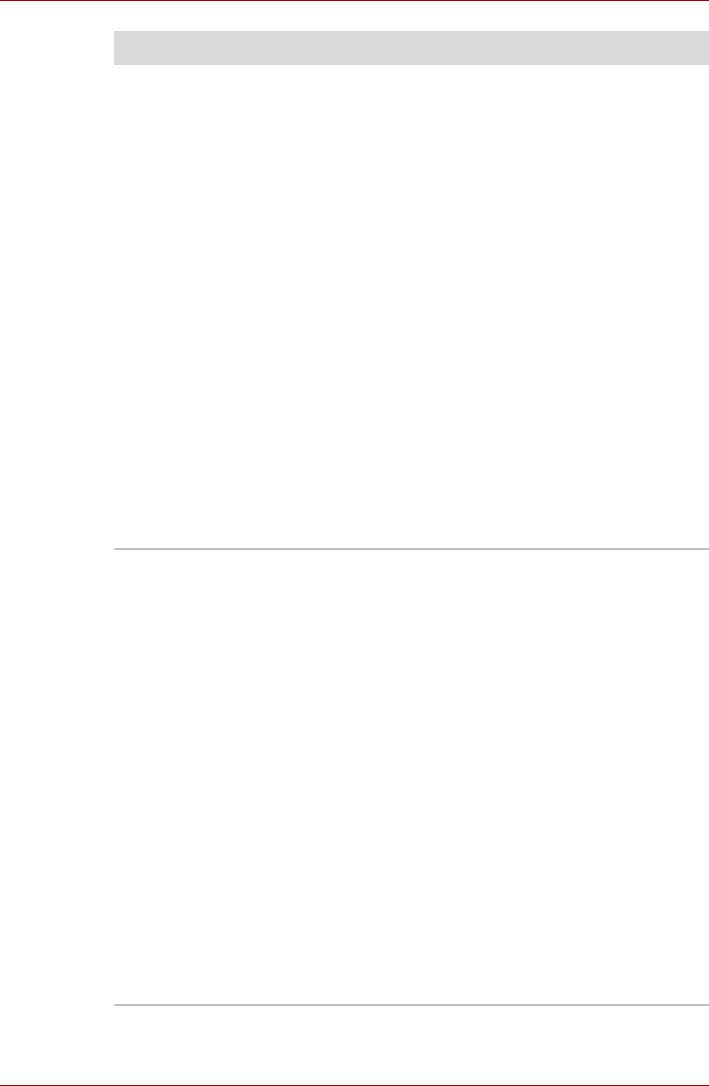
Устранение неполадок
Неполадки Способ устранения
Отдельные диски
Причиной этой неполадки может быть
читаются корректно,
конфигурация программы или аппаратуры.
другие же - нет
Убедитесь, что конфигурация аппаратуры
соответствует требованиям вашей
программы. Это можно сделать,
ознакомившись с документацией к диску.
Проверьте тип диска. Дисковод поддерживает
следующие форматы:
DVD-ROM: DVD-ROM, DVD-Video
CD-ROM: CD-DA, CD-Text, Photo CD™
(одно/многосессионные),
CD-ROM Mode 1, Mode 2,
CD-ROM XA Mode 2 (Form1,
Form2), Enhanced CD
(CD-EXTRA),
CD-G (только аудио CD)
Записываемые: CD-R, CD-RW, CD
Проверьте код региона, указанный на
диске
DVD: он должен совпадать с кодом дисковода
CD-RW/DVD-ROM. Коды регионов
перечислены в разделе об оптических дисках
главы 2 Путеводитель по компьютеру.
Запись производится
Если в процессе записи произошел сбой,
неправильно
проверьте, соблюдены ли перечисленные
ниже меры предосторожности:
■ Используйте только носители,
рекомендованные компанией TOSHIBA.
■ Не пользуйтесь мышью или клавиатурой
во время записи на
диск.
■ Для записи применяйте только то
программное обеспечение, которое входит
в комплектацию компьютера.
■ Во время записи не пользуйтесь другими
программами и не запускайте их.
■ Во время записи не подвергайте
компьютер вибрации.
■ Во время записи не подключайте и не
отключайте периферийные устройства,
а также не устанавливайте и не удаляйте
внутренние платы.
Если неисправность устранить не удалось,
обратитесь к поставщику.
Руководство пользователя 9-9
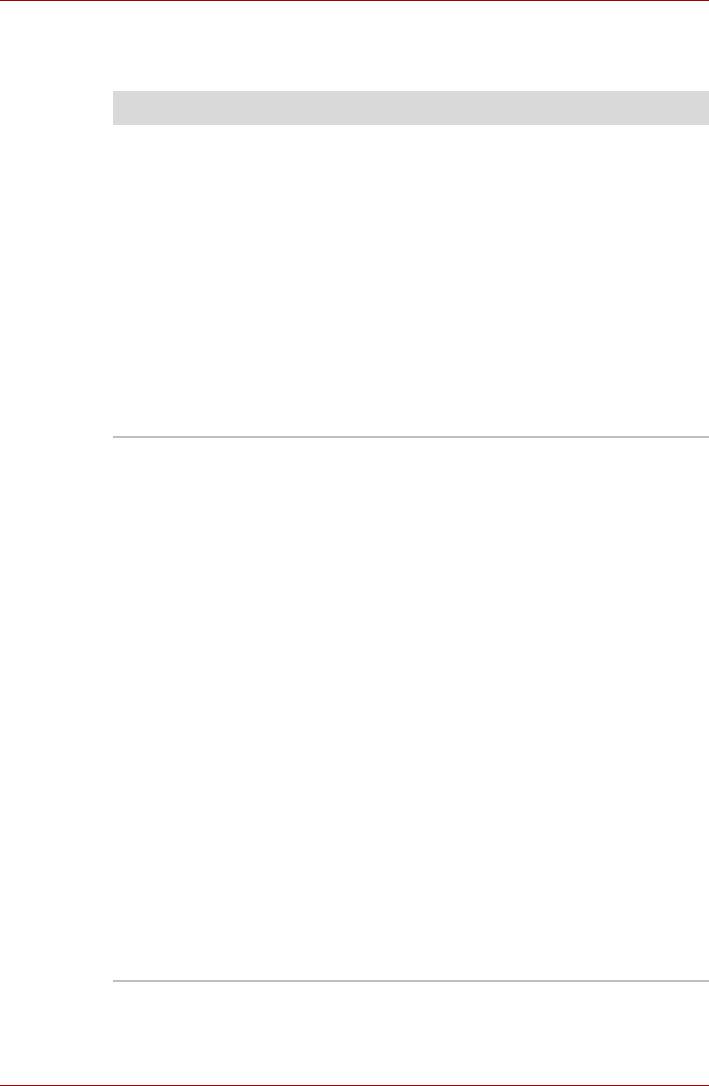
Устранение неполадок
Дисковод DVD Super Multi
Подробнее см. главу 4 «Изучаем основы».
Неполадки Способ устранения
Отсутствует доступ к
Убедитесь, что лоток дисковода надежно
диску в дисководе
закрыт. Аккуратно нажмите на него до щелчка.
Открыв лоток, проверьте, правильно ли
размещен диск. Он должен лежать этикеткой
вверх.
Попавший в лоток посторонний предмет
может помешать считыванию данных с диска
лучом лазера. Проверьте, нет ли препятствия.
Удалите любые посторонние
предметы.
Проверьте, не грязный ли диск. При
необходимости протрите его чистой тканью,
смоченной в воде или нейтральном чистящем
средстве. Сведения об уходе за носителями
см. в главе 4.
Отдельные диски
Причиной этой неполадки может быть
читаются корректно,
конфигурация программы или аппаратуры.
другие же - нет
Убедитесь, что конфигурация аппаратуры
соответствует требованиям вашей
программы. Это можно сделать,
ознакомившись с документацией к диску.
Проверьте тип диска. Дисковод поддерживает
следующие форматы:
DVD-ROM: DVD-ROM, DVD-Video, DVD-R,
DVD-RW, DVD+R, DVD+RW,
DVD-RAM, DVD+R (двуслойные)
* Диски DVD+R (двуслойные)
совместимы с дисководом DVD
Super Multi, поддерживающим
только двуслойные диски
CD-ROM: CD-DA, CD-Text, Photo CD
(одно/многосессионные),
CD-ROM Mode 1, Mode 2,
CD-ROM XA Mode 2 (Form1,
Form2), Enhanced CD
(CD-EXTRA),
CD-G (только аудио CD)
Проверьте код региона, указанный на диске
DVD: он должен совпадать с кодом дисковода
DVD Super Multi.
9-10 Руководство пользователя
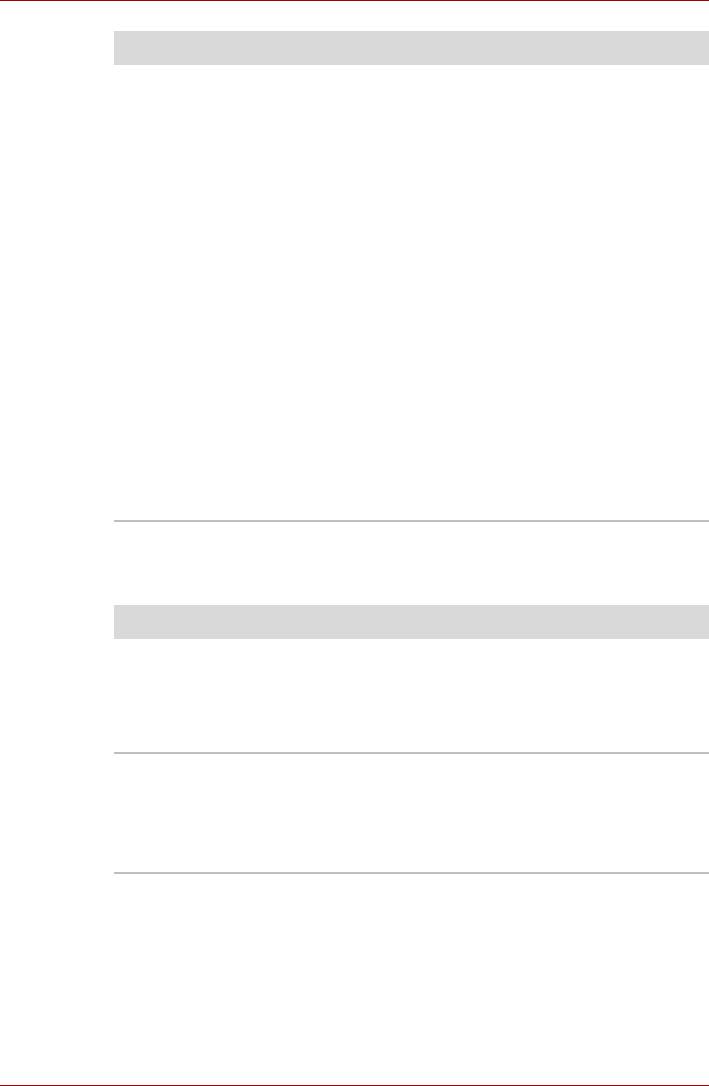
Устранение неполадок
Неполадки Способ устранения
Запись производится
Если в процессе записи произошел сбой,
неправильно
проверьте, соблюдены ли перечисленные
ниже меры предосторожности:
■ Используйте только носители,
рекомендованные компанией TOSHIBA.
■ Не пользуйтесь мышью или клавиатурой
во время записи на диск.
■ Для записи применяйте только то
программное обеспечение, которое входит
в
комплектацию компьютера.
■ Во время записи не пользуйтесь другими
программами и не запускайте их.
■ Во время записи не подвергайте
компьютер вибрации.
■ Во время записи не подключайте и не
отключайте периферийные устройства,
а также не устанавливайте и не удаляйте
внутренние платы.
Если неисправность устранить не удалось,
обратитесь к поставщику.
Флоппи-дисковод
Об уходе за дискетами см. главу 4 «Изучаем основы».
Неполадки Способ устранения
Отдельные
Причиной этой неполадки может быть
программы работают
конфигурация программы или аппаратуры.
корректно, другие же -
Убедитесь, что конфигурация аппаратуры
нет
соответствует требованиям вашей
программы.
Не удается получить
Попробуйте заменить дискету. Если она
доступ к флоппи-
окажется доступной, неполадка, скорее всего,
дисководу.
вызвана первой дискетой (а не дисководом).
Если неисправность устранить
не удалось,
обратитесь к поставщику.
Руководство пользователя 9-11
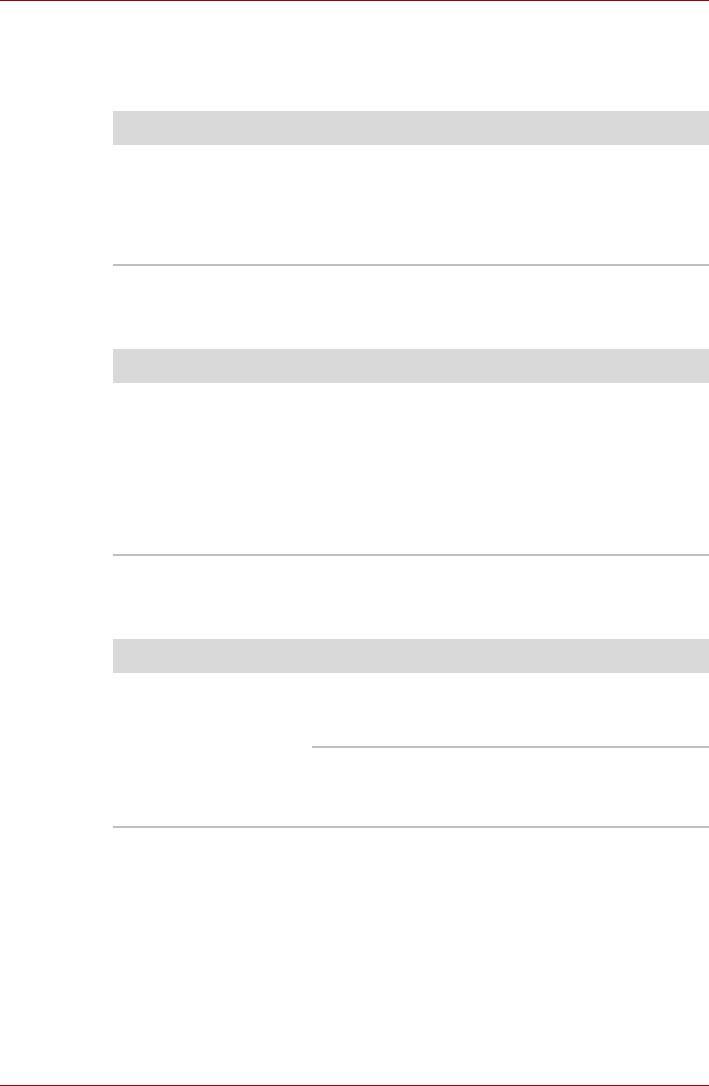
Устранение неполадок
Инфракрасный порт
Также обратитесь к документации для вашего IrDA-совместимого
устройства и связанных с ним программ.
Неполадки Способ устранения
Инфракрасные
Убедитесь в отсутствии предметов, которые
устройства не
могут мешать связи между компьютером и
работают как
устройством.
ожидалось
Если неисправность устранить не удалось,
обратитесь к поставщику.
Устройства формата PC card
Также см. главу 8 Дополнительные устройства.
Неполадки Способ устранения
В работе платы PC
Переустановите плату PC card в разъем,
card произошел сбой
убедившись в ее надежной установке.
Проверьте надежность подключения платы к
внешнему устройству.
Обратитесь к документации по плате.
Если неисправность устранить не удалось,
обратитесь к поставщику.
Карты памяти
Также см. главу 8 Дополнительные устройства.
Неполадки Способ устранения
В работе карты
Переустановите карту памяти в разъем,
памяти произошел
убедившись в ее надежной установке.
сбой
Обратитесь к документации по плате.
Если неисправность устранить не удалось,
обратитесь к поставщику.
9-12 Руководство пользователя
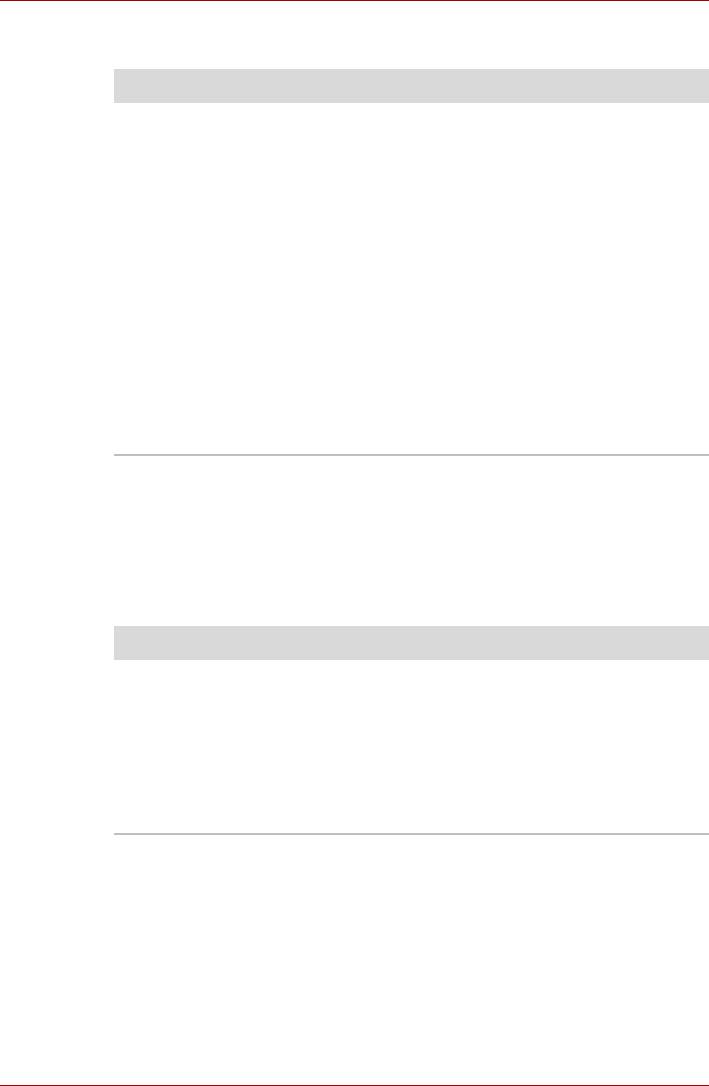
Устранение неполадок
Звуковая система
Неполадки Способ устранения
Не слышно звука Настройте регулятор громкости.
Проверьте программные настройки
громкости.
Убедитесь в надежности подключения
наушников. Откройте Диспетчер устройств
(Windows Device Manager). Проверьте,
активизирована ли функция воспроизведения
звука, соответствуют ли настройки адресации
ввода-вывода (I/O address), уровня
прерываний (Interrupt level) и прямого
обращения к памяти (DMA) параметрам
Вашего программного обеспечения, а также
нет ли конфликтов с другими подключенными
к компьютеру устройствами.
Если неисправность устранить не удалось,
обратитесь к поставщику.
Координатно-указательное устройство
Если Вы пользуетесь манипулятором типа «мышь» с интерфейсом
USB, ознакомьтесь также с разделом Порт USB данной главы и с
документацией к мыши.
Сенсорный планшет
Неполадки Способ устранения
Курсор на экране не
Вероятно, система занята. Если курсор
реагирует на действия
отображается в виде песочных часов,
с планшетом
дождитесь восстановления его обычной
формы и повторите попытку его
перемещения. Попробуйте нажать на
клавиши Fn + F9, активизирующие сенсорный
планшет, после чего еще раз попытаться его
переместить.
Руководство пользователя 9-13
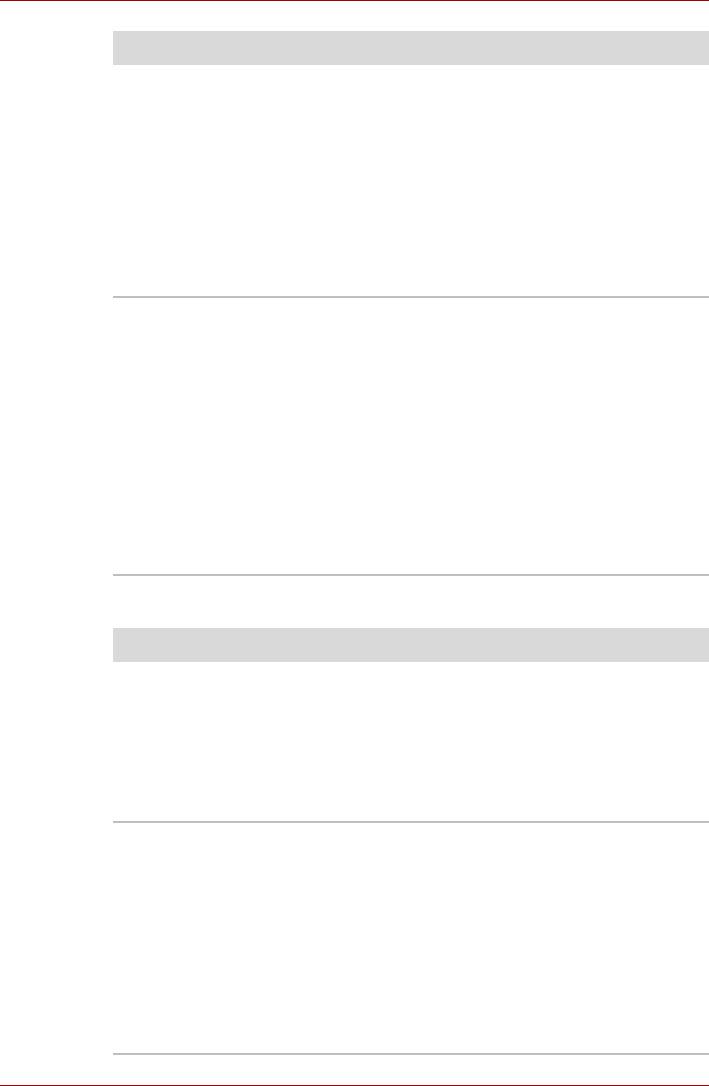
Устранение неполадок
Неполадки Способ устранения
Не работает двойное
Попробуйте изменить настройку
постукивание по
быстродействия двойного нажатия через
поверхности
утилиту, управляющую мышью.
планшета
1. Открыв Панель управления (Control
Panel), нажмите на пиктограмму Мышь
(Mouse), после чего нажмите Enter.
2. Откройте вкладку Buttons (Кнопки).
3. Установив быстродействие двойного
нажатия согласно указаниям,
нажмите на кнопку OK.
Курсор двигается
Попробуйте изменить скорость его
слишком быстро или
перемещения через утилиту, управляющую
медленно
мышью.
1. Открыв Панель управления (Control
Panel), нажмите на пиктограмму Мышь
(Mouse), после чего нажмите Enter.
2. Откройте вкладку Параметры указателя
(Pointer Options).
3. Установив скорость согласно указаниям,
нажмите на кнопку OK.
Если неисправность устранить не удалось,
обратитесь к поставщику.
Мышь с интерфейсом USB
Неполадки Способ устранения
Курсор на экране не
Вероятно, система занята. Если курсор
реагирует на действия
отображается в виде песочных часов,
с планшетом
дождитесь восстановления его обычной
формы и повторите попытку его
перемещения.
Проверьте надежность подключения мыши к
разъему порта USB.
Не работает двойное
Попробуйте изменить настройку
постукивание по
быстродействия двойного нажатия через
поверхности
утилиту, управляющую мышью.
планшета
1. Открыв Панель управления (Control
Panel), нажмите на пиктограмму Мышь
(Mouse), после чего нажмите Enter.
2. Откройте вкладку Buttons (Кнопки).
3. Установив быстродействие двойного
нажатия согласно указаниям, нажмите на
кнопку OK.
9-14 Руководство пользователя
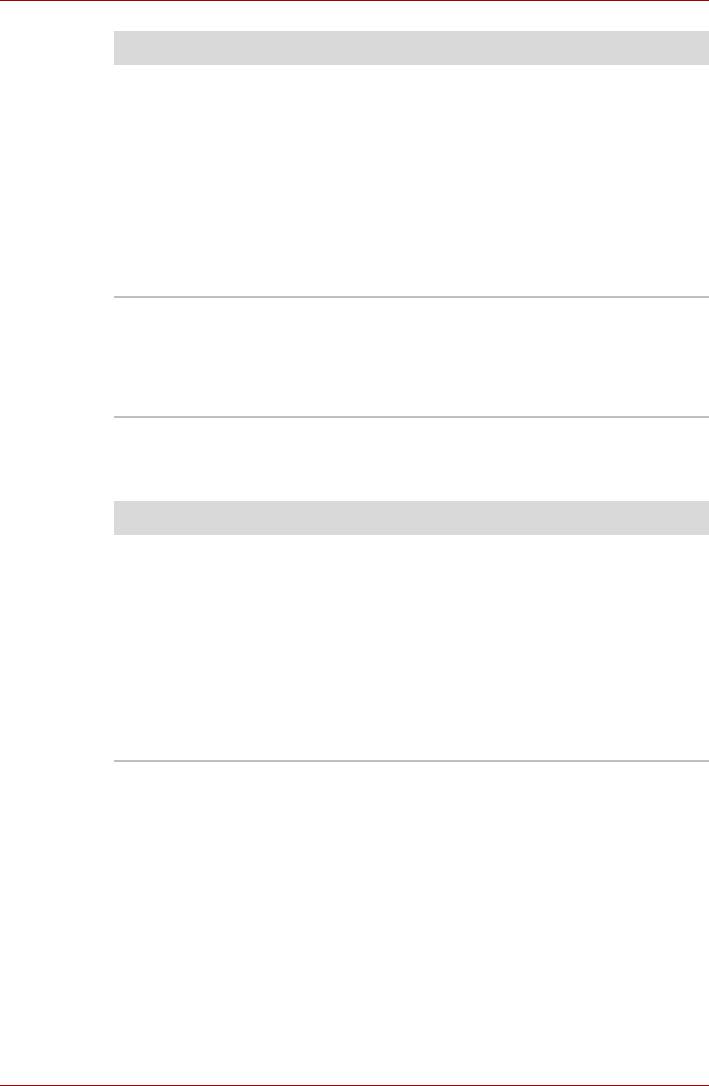
Устранение неполадок
Неполадки Способ устранения
Курсор двигается
Попробуйте изменить скорость его
слишком быстро или
перемещения через утилиту, управляющую
медленно
мышью.
1. Открыв Панель управления (Control
Panel), нажмите на пиктограмму Мышь
(Mouse), после чего нажмите Enter.
2. Откройте вкладку Параметры указателя
(Pointer Options).
3. Установив скорость согласно указаниям,
нажмите на кнопку OK.
Курсор хаотично
Вероятно, мышь загрязнена. За указаниями о
перемещается по
порядке ее чистки обратитесь к
экрану
сопроводительной документации.
Если неисправность устранить не удалось,
обратитесь к поставщику.
Вкладка USB
Также см. документацию к устройству с интерфейсом USB.
Неполадки Способ устранения
Устройство,
Проверьте надежность подключения
подключенное через
соединительного кабеля к портам USB
порт USB, не работает
компьютера и устройства.
Проверьте, правильно ли установлены
драйверы устройства с интерфейсом USB.
Описание порядка проверки драйверов
приводится в документации к операционной
системе Windows.
Если неисправность устранить не удалось,
обратитесь к поставщику.
Руководство пользователя 9-15
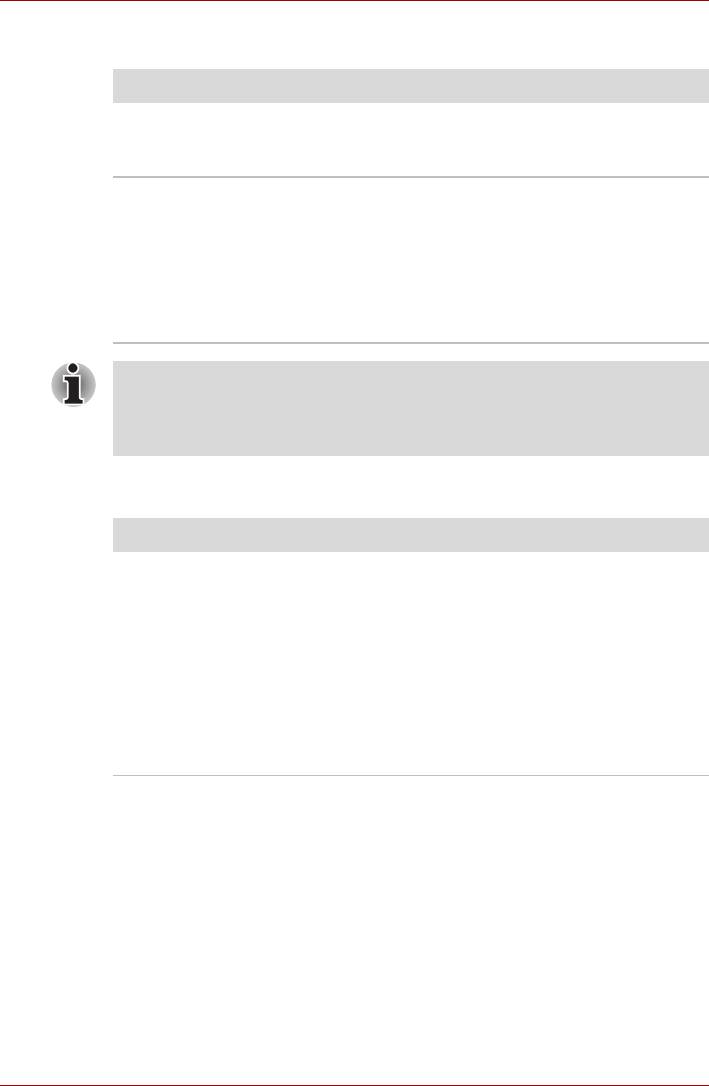
Устранение неполадок
Вывод видеосигнала на ТВ
Неполадки Способ устранения
Плохое качество
Проверьте, правильно ли установлен
телевизионного
телевизионный формат региона: NTSC (США)
изображения
или PAL (Европа).
Нет изображения Попробуйте отрегулировать контрастность и
яркость внешнего монитора.
Смените активный дисплей нажатием
«горячих» клавиш Fn + F5. Дополнительную
информацию см. в главе 5 Клавиатура.
Если неисправность устранить не удалось,
обратитесь к поставщику.
Если во время передачи изображения на экран телевизора
компьютер перешел в ждущий режим, он переключит показ
изображения на свой ЖК-монитор или на ЭЛТ внешнего
компьютера.
Переход в ждущий/спящий режим
Неполадки Способ устранения
Система не переходит
Проверьте, не работает ли приложение
в ждущий/спящий
®
Windows
Media Player. Если оно работает в
режим
режиме воспроизведения избранных записей
или завершило их воспроизведение, при
переходе системы в ждущий/спящий режим
возможен сбой. Прежде чем перевести
компьютер в ждущий/спящий режим, закройте
®
приложение Windows
Media Player.
Если неисправность устранить не удалось,
обратитесь к поставщику.
9-16 Руководство пользователя
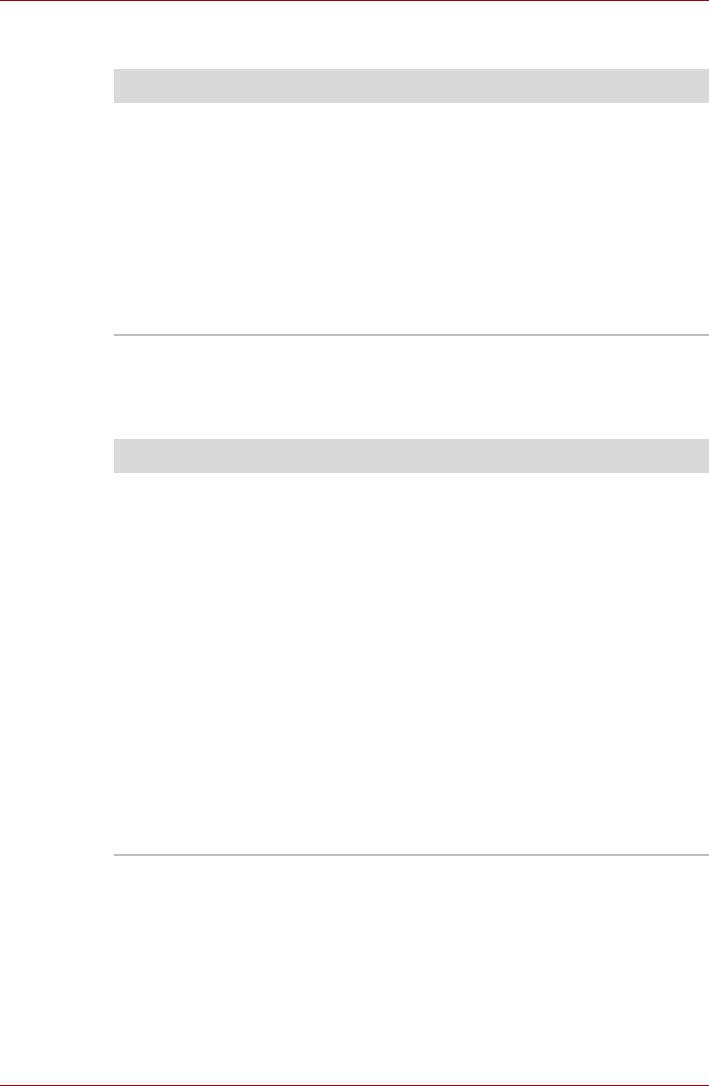
Устранение неполадок
Часы реального времени
Неполадки Способ устранения
На экран ЖК-
Иссякает заряд энергонезависимой батарейки
дисплея выводится
RTC. Установите текущую дату и время в окне
приведенное ниже
настройки BIOS, выполнив следующие
сообщение:
действия:
RTC battery is low or
1. Нажмите на клавишу [F1]. На экран
CMOS checksum is
выводится окно настройки BIOS.
inconsistent. Чтобы
2. Нажмите на клавишу [F2], чтобы
установить дату/
установить
дату в поле [System Date].
время, нажмите на
3. Нажмите на клавишу [F2], чтобы
клавишу [F2].
установить время в поле [System Time].
Дополнительные модули ОЗУ
Об установке модулей памяти см. также главу 8 Дополнительные
устройства.
Неполадки Способ устранения
Компьютер
Проверьте, совместим ли с компьютером
«зависает» и подает
установленный модуль расширения памяти.
звуковые сигналы.
Если установлен несовместимый модуль
(Длинный гудок, три
памяти, выполните следующие действия:
коротких, еще раз три
1. Выключите питание.
коротких и снова
длинный).
2. Отключите от компьютера адаптер
переменного тока и все периферийные
устройства.
3. Извлеките
батарейный источник питания.
4. Удалите модуль памяти.
5. Установите батарейный источник питания
на место и/или подключите адаптер
переменного тока.
6. Включите питание компьютера.
Если неисправность устранить не удалось,
обратитесь к поставщику.
Руководство пользователя 9-17
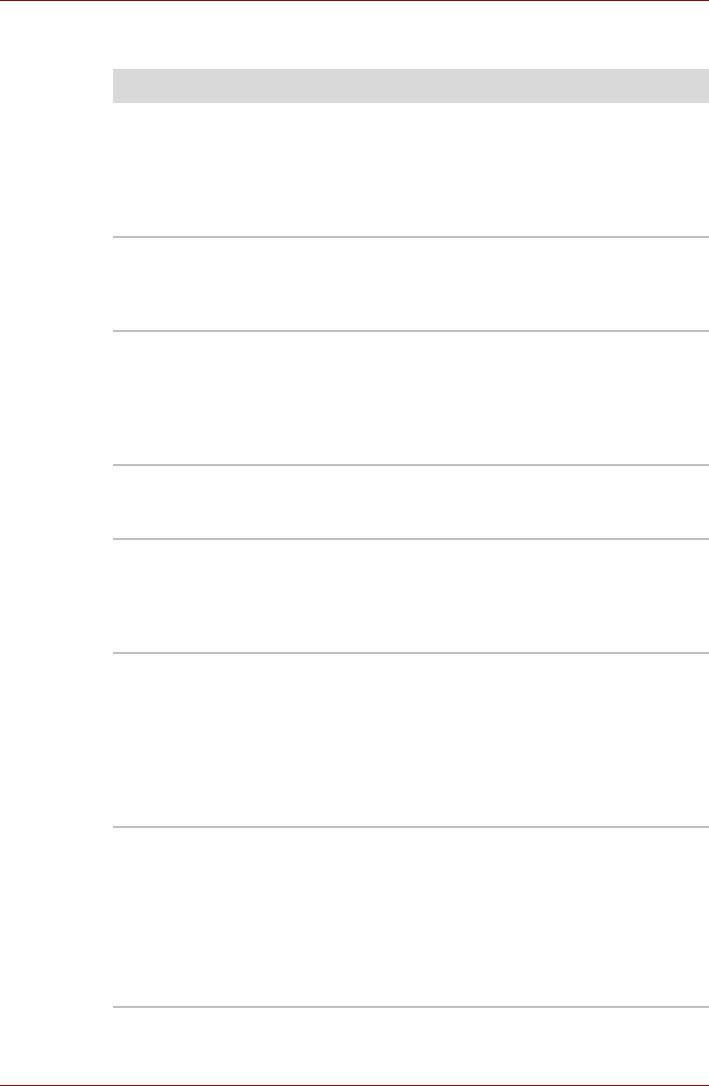
Устранение неполадок
Модем
Неполадки Способ устранения
Коммуникационному
Проверьте настройки встроенного модема.
программному
Для этого откройте окно «Телефон и модем»
обеспечению не
(Phone and Modem) Панели управления,
удается
в котором нажмите на кнопку «Свойства»
инициализировать
(Properties).
модем
В телефонной линии
Если вы звоните через внутреннюю
слышен непрерывный
(офисную) АТС, отключите в
гудок, но позвонить с
коммуникационном приложении
функцию
модема не удается
распознавания сигнала «линия свободна».
Номер набирается,
Проверьте настройки коммуникационного
но соединения не
приложения.
происходит Проверьте
настройки
коммуникационного
приложения.
После набора номера
Проверьте, правильно ли настроено
не слышно гудков.
коммуникационное приложение на тоновый
или импульсный набор.
Неожиданный обрыв
Если в предустановленный промежуток
связи
времени соединения не происходит,
компьютер автоматически прекращает связь
.
Попробуйте назначить более
продолжительный срок установки соединения.
Сообщение
Проверьте настройку параметра «контроль
CONNECT (Установка
ошибок» в коммуникационном приложении.
соединения) быстро
сменяется
сообщением
NO CARRIER
(Отсутствие
несущей).
Во время связи
При передаче данных проверьте,
искажается текст,
соответствуют ли ваши настройки параметров
выводимый на
«бит контроля четности» и «стоп-бит»
дисплей
аналогичным настройкам
удаленного
компьютера.
Проверьте настройки параметров управления
потоком данных и коммуникационного
протокола.
9-18 Руководство пользователя
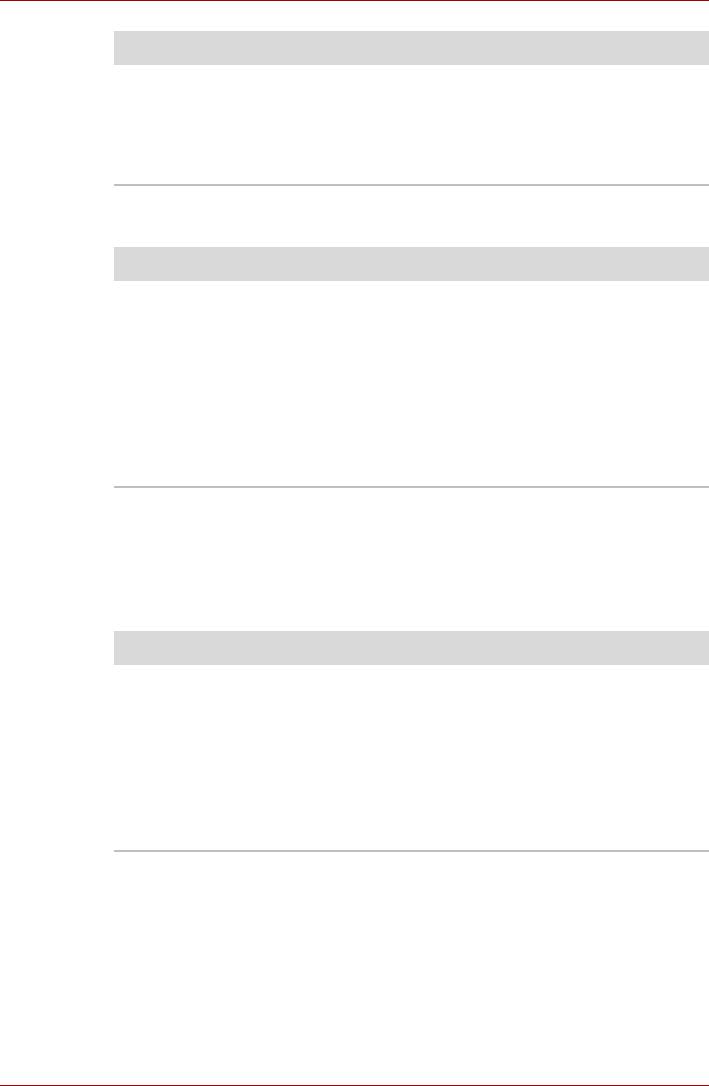
Устранение неполадок
Неполадки Способ устранения
Входящие звонки не
Проверьте в коммуникационном приложении
проходят
настройку количества звонков перед ответом
модема.
Если неисправность устранить не удалось,
обратитесь к поставщику.
Вкладка LAN
Неполадки Способ устранения
Нет доступа в
Проверьте надежность подключения
локальную сеть, не
соединительного кабеля к сетевому
работает сетевой
концентратору и к компьютеру.
разъем и функция
Проверьте, подключен ли к компьютеру
пробуждения по
адаптер переменного тока. При работе
сигналу от локальной
компьютера от батареи подключение к
сети (Wake up on
локальной сети невозможно.
LAN).
Если неполадки не
устранены, обратитесь к
администратору сети.
Беспроводное сетевое подключение
Если перечисленными ниже способами восстановить подключение к
локальной сети не удается, обратитесь к сетевому администратору.
Дополнительные сведения о средствах беспроводной связи см.
в главе 4 «Изучаем основы».
Неполадки Способ устранения
Нет доступа к
Проверьте, переведен ли переключатель
беспроводной
беспроводной связи во включенное
локальной сети
положение.
Для проверки состояния сетевого
подключения воспользуйтесь
предустановленной программой Config Free.
Если неполадки не устранены, обратитесь к
администратору сети.
Руководство пользователя 9-19
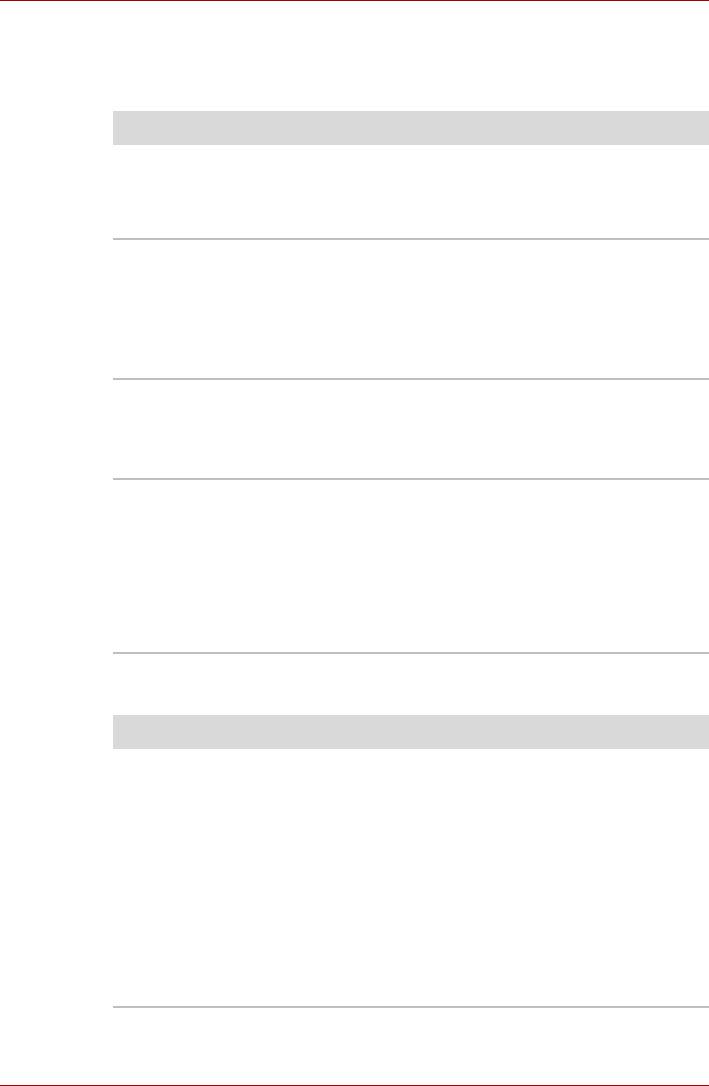
Устранение неполадок
Монитор
См. также главу 8 Дополнительные устройства и документацию к
монитору.
Неполадки Способ устранения
Монитор не
Убедитесь, что питание внешнего монитора
включается
включено. Убедитесь, что шнур питания
внешнего монитора подключен к работающей
электрической розетке.
Нет изображения Попробуйте отрегулировать контрастность и
яркость внешнего монитора.
Нажмите «горячие» клавиши Fn + F5 для
смены активного дисплея, чтобы вывод
изображения не был установлен на
встроенный дисплей.
Сбой дисплея Убедитесь в том, что
кабель от внешнего
монитора надежно подключен к компьютеру.
Если неисправность устранить не удалось,
обратитесь к поставщику.
Монитор спонтанно
Проверьте технические характеристики
переходит в
монитора. Возможно, он не поддерживает
панорамный режим
установленные значения разрешения и
частоты регенерации. Сомопроизвольный
переход в панорамный режим может
происходить при установке широкоэкранного
разрешения. См. приложение B Режимы
вывода
изображения на дисплей.
Порт i.LINK (IEEE1394)
Неполадки Способ устранения
Устройство,
Проверьте надежность подключения
подключенное к порту
соединительного кабеля к компьютеру и к
i.LINK, не
устройству.
функционирует
Проверьте, включено ли питание устройства.
Переустановите драйверы. Войдя в Панель
управления Windows, нажмите дважды на
значок Установка оборудования (Add New
Hardware). Следуйте указаниям на экране.
Перезагрузите Windows.
Если неисправность устранить не удалось,
обратитесь к поставщику.
9-20 Руководство пользователя
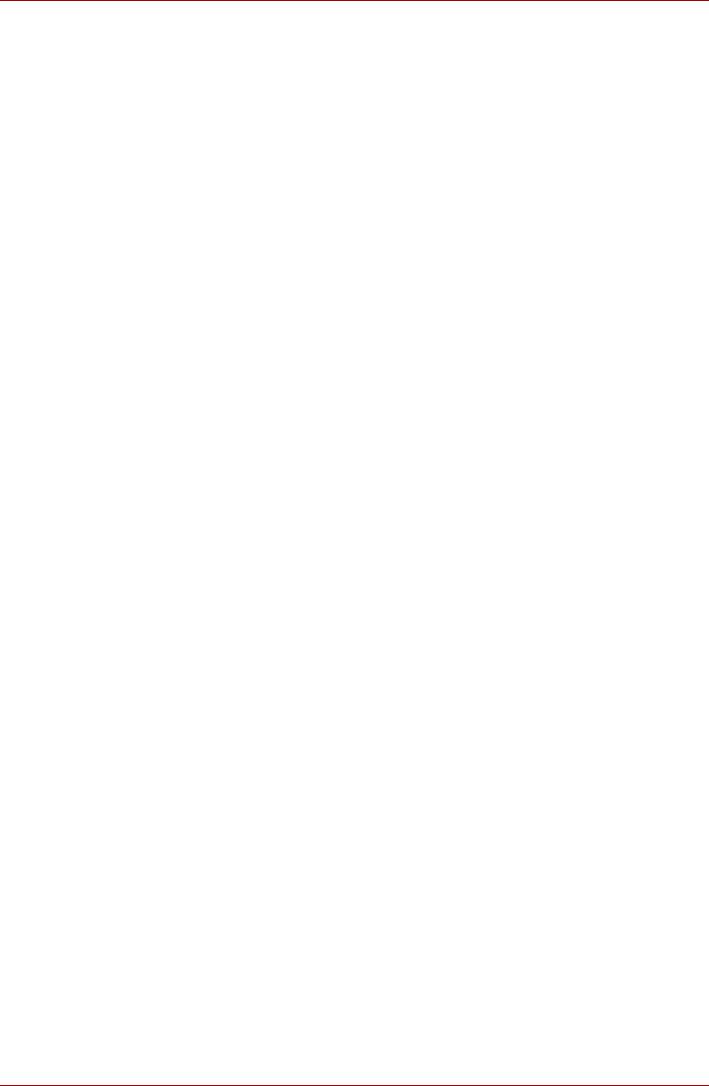
Устранение неполадок
Поддержка корпорации TOSHIBA
Если вам потребовалась дополнительная помощь в связи с
эксплуатацией вашего компьютера, или у вас возникли проблемы,
обратитесь за технической поддержкой непосредственно в
корпорацию TOSHIBA.
Прежде чем взяться за телефонную трубку…
Сначала стоит ознакомиться с другими источниками информации,
поскольку многие проблемы связаны с операционной системой или
используемыми программами. Прежде чем позвонить в сервисный
центр корпорации TOSHIBA, попробуйте перечисленные ниже
способы:
■ Просмотрите разделы по устранению неполадок в документации к
программам и периферийным устройствам.
■ Если затруднение возникло во время работы с конкретной
программой, обратитесь
к ее сопроводительной документации за
рекомендациями по устранению неполадок. Обратитесь за
помощью в службу технической поддержки компании-разработчика
данной программы.
■ Обратитесь к продавцу, у которого вы приобрели компьютер и/или
программное обеспечение. Продавец – всегда самый надежный
источник новейшей информации.
Куда обращаться
Если ничего из вышеперечисленного не помогло, и вы подозреваете,
что источник проблемы – в оборудовании, обратитесь в одно из
представительств корпорации TOSHIBA, список которых имеется в
прилагаемом гарантийном буклете, или посетите в Интернете сайт
www.toshiba-europe.com.
Руководство пользователя 9-21
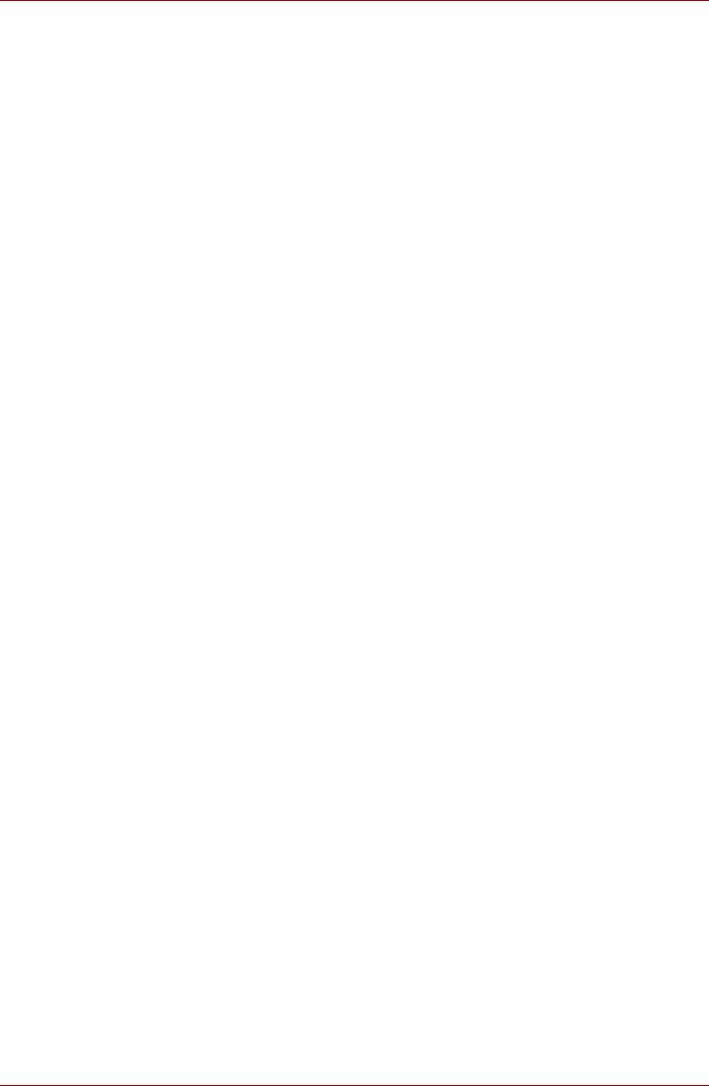
Устранение неполадок
9-22 Руководство пользователя





